Kaip perkelti failus iš „Windows“ į „iPhone“ arba „iPad“

Norite sužinoti, kaip perkelti failus iš „Windows“ į „iPhone“ arba „iPad“ įrenginius? Šis išsamus gidas padeda jums tai padaryti be vargo.
Kaip tarpinis serveris „Burp Suite“ yra skirtas perimti jūsų žiniatinklio srautą. Tai yra pagrindinė galimybė naudoti Burp manipuliuoti žiniatinklio srautu, kai naudojate jį svetainei išbandyti. Tačiau tai ne tik spustelėti ir paleisti įrankis, turite sukonfigūruoti „Burp“ ir įrenginį, kad jie veiktų kartu.
„Burp“ konfigūravimas
Pirmas dalykas, kurį turite padaryti, yra įsitikinti, kad esate įdiegę „Burp“. Galite atsisiųsti nemokamą „Community“ leidimą iš „ PortSwigger“ svetainės . Įdiegę programą ir paleidę programą, galite peržiūrėti skirtuko „Įgaliotinis serveris“ antrinį skirtuką „Parinktys“, kad rastumėte išsamią tarpinio serverio klausytojo informaciją.
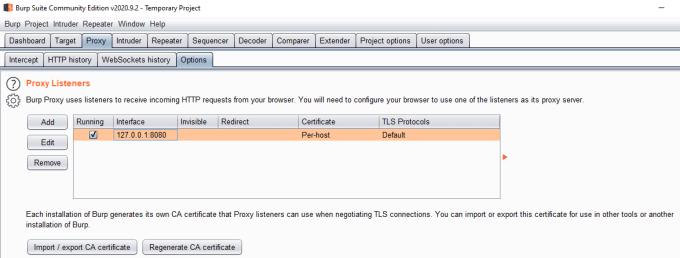
Išsamią tarpinio serverio klausytojo informaciją galite rasti skirtuko „Įgaliotinis serveris“ antriniame skirtuke Parinktys.
Pagal numatytuosius nustatymus tarpinis serveris klausosi IPv4 grįžtamojo ryšio adreso „127.0.0.1“ 8080 prievado, nors tai nepavyks, jei tą prievadą naudosite kita paslauga. Jei norite konfigūruoti, kurios sąsajos ar prievado numerio „Burp“ klausosi, galite redaguoti numatytąjį klausytoją arba pridėti naują.
Patarimas: jei norite stebėti kito įrenginio srautą, turėsite pakeisti sąsają, kurios „Burp“ klausosi.
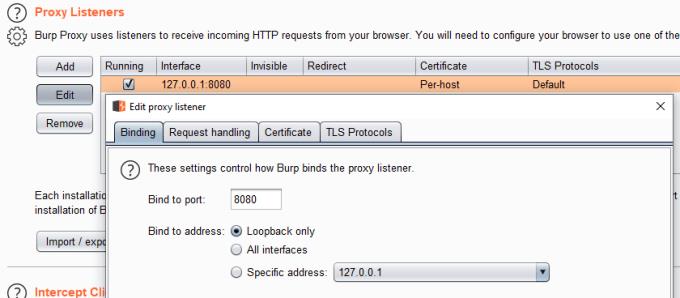
Galite konfigūruoti esamą klausytoją arba pridėti naują.
Įrenginio konfigūravimas
Pirmas dalykas, kurį turite padaryti savo įrenginyje, yra pridėti Burp sertifikatą į patikimą saugyklą, kad galėtumėte perimti HTTPS srautą be nuolatinių įspėjimų apie sertifikatą. Norėdami tai padaryti, pradėkite naršydami į tarpinio serverio klausytojo IP ir prievadą, pvz., 127.0.0.1:8080, ir atsisiųskite „CA sertifikatą“. Atsisiuntę dukart spustelėkite jį, tada įdiekite į „Dabartinis vartotojas“ arba „Vietinis įrenginys“ parduotuvės „Patikimų šakninių sertifikavimo institucijų“ sąrašą.
Patarimas: kad šis pakeitimas įsigaliotų, turėsite iš naujo paleisti naršyklę.
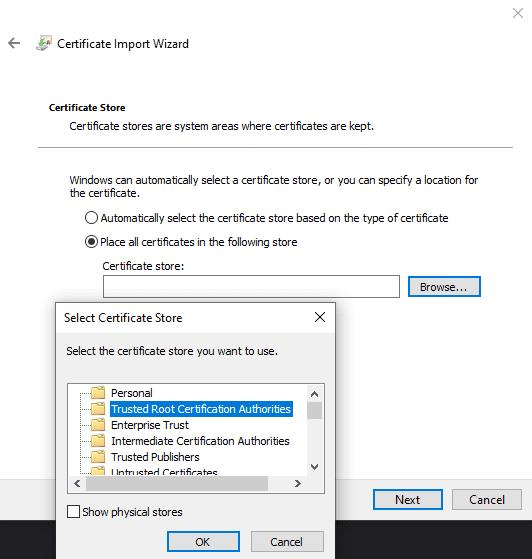
Importuokite sertifikatą „Trusted Root Certification Authorities“.
Galiausiai turite sukonfigūruoti įrenginį, kad tarpinio serverio klausytojas būtų naudojamas kaip tarpinis serveris. Tikslus būdas tai padaryti priklausys nuo jūsų operacinės sistemos, paprastai šį nustatymą galima rasti tinklo nustatymuose arba ryšio su dabartiniu tinklu nustatymuose.
„Windows 10“ galite pasiekti programos „Nustatymai“ tarpinio serverio konfigūracijos puslapį paspausdami „Windows“ klavišą, tada įvesdami „Tarpinio serverio nustatymai“ ir paspausdami „Enter“. Skiltyje „Rankinis tarpinio serverio nustatymas“ turite spustelėti slankiklį „Naudoti tarpinį serverį“ iki padėties „Įjungta“, įveskite tarpinio serverio klausytojo IP adresą ir prievado numerį, tada spustelėkite „Išsaugoti“, kad įjungtumėte tarpinį serverį.
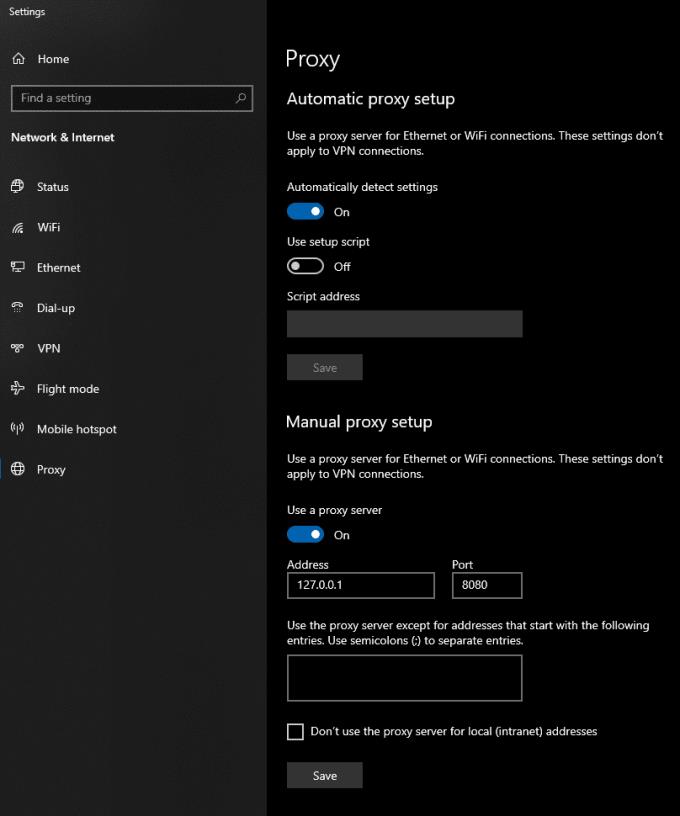
Nustatymų programos Proxy nustatymuose sukonfigūruokite klausytojo IP adresą ir prievado numerį.
Kai baigsite perimti srautą, turėsite neleisti „Windows“ naudoti tarpinio serverio. Norėdami tai padaryti, tiesiog spustelėkite slankiklį „Naudoti tarpinį serverį“ iki padėties „Išjungta“, esantį „Nustatymų“ programos „Įgaliotinio serverio nustatymų“ puslapyje.
Norite sužinoti, kaip perkelti failus iš „Windows“ į „iPhone“ arba „iPad“ įrenginius? Šis išsamus gidas padeda jums tai padaryti be vargo.
Konfigūruodami tamsų režimą Android, gausite akims malonesnę temą. Jei turite žiūrėti į telefoną tamsioje aplinkoje, greičiausiai jums reikia nuo jo nusukti akis, nes šviesus režimas vargina. Naudodami tamsų režimą „Opera“ naršyklėje Android sutaupysite energijos ir sužinosite, kaip sukonfigūruoti tamsų režimą.
Išvalykite adresų juostos URL istoriją „Firefox“ ir išlaikykite savo sesijas privačias, sekdami šiuos greitus ir paprastus veiksmus.
Pasidžiaukite savo „Zoom“ susitikimais su keliomis linksmomis filtrų galimybėmis. Pridėkite aureolę arba atrodite kaip vienaragis per savo „Zoom“ susitikimus su šiais juokingais filtrais.
Kai išgirsite žodį slapukai, galbūt pagalvosite apie šokoladinius sausainius. Bet yra ir tokių, kuriuos rasite naršyklėse, padedančių jums sklandžiai naršyti. Šiame straipsnyje sužinosite, kaip sukonfigūruoti slapukų nuostatas Opera naršyklėje Android.
Kaip įjungti skelbimų blokatorių jūsų Android įrenginyje ir maksimaliai išnaudoti invazinių skelbimų parinktį Kiwi naršyklėje.
Žinodami, kaip pakeisti „Facebook“ privatumo nustatymus telefone ar planšetėje, lengviau valdysite savo paskyrą.
Ieškoti tinkamos kortelės kišenėje ar piniginėje gali būti tikras iššūkis. Pastaraisiais metais daugelis įmonių kūrė ir pristatė bekontaktės mokėjimo sprendimus.
Daugelis naujienų straipsnių minimi „tamsusis internetas“, tačiau labai mažai tikrai kalba apie tai, kaip jį pasiekti. Tai daugiausia dėl to, kad daugelis svetainių ten talpina neteisėtą turinį.
Jei USB garsai kyla be jokios priežasties, yra keli metodai, kuriuos galite naudoti, kad atsikratytumėte šio fantominio atjungto įrenginio garso.







